
userモジュールの基本設定方法
userモジュール
本マニュアルではuserモジュールからシートを作成・設定する方法について解説します。
userモジュールは会員を扱うモジュールです。以下の事がuserモジュールでできます。
- 【管理者】
- 会員の管理
- 会員情報項目の作成
- 会員の代理登録
- CSVダウンロード・インポート
- 会員向けコンテンツの配信
- 会員の管理
- 【一般ユーザー】
- 会員登録
- 【会員】
- ログイン
- パスワード再設定
- 会員情報編集
構築の流れ
以下、モジュールからシートを作成し、Webコンテンツ作成までの大まかな流れです。
- モジュールからシート新規作成
- メニューの作成
- シートの編集
- シート内の各種設定(項目定義、ステータス設定など)
- アクセス権限設定
- コンテンツ作成
本マニュアルでは上記フローの①③の設定を行います。
モジュール共通の設定は下記マニュアルを参照してください。
userモジュール:シートの作成
それでは実際にuserモジュールからシートを作成します。
管理画面右上の歯車マークをクリックし、シート設定からモジュールをクリックします。
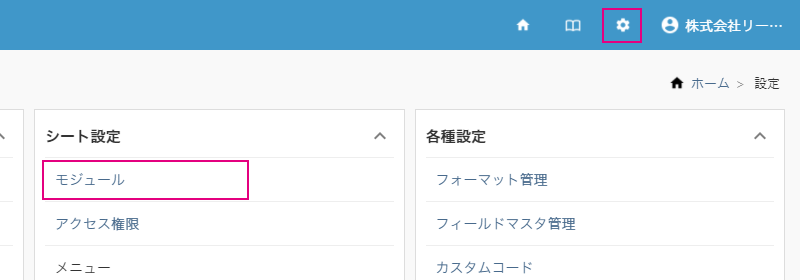
モジュール一覧から「user」の「詳細」をクリックします。
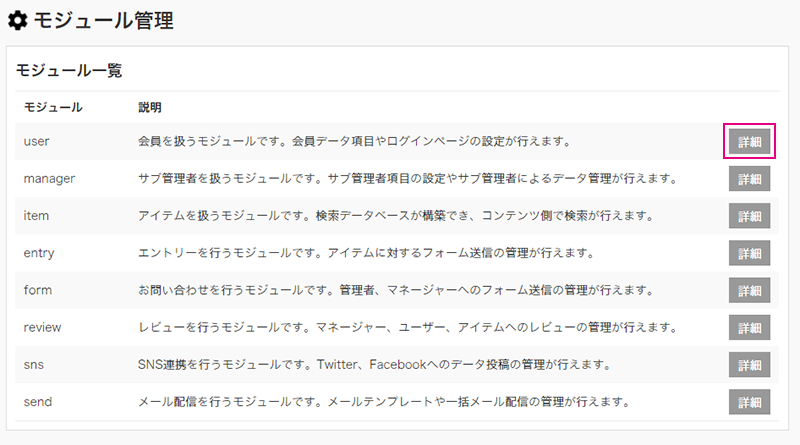
シート一覧に遷移します。この画面からuserモジュールのシートを作成していきます。
それでは「新規作成」をクリックしましょう。
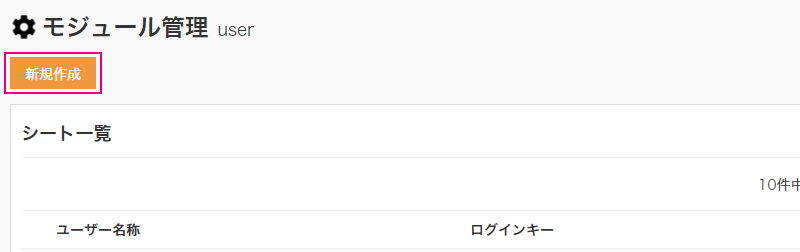
userモジュール:シートの設定
新規作成クリック後、以下のシート作成画面に遷移します。
共通設定とステータス設定をしていきます。
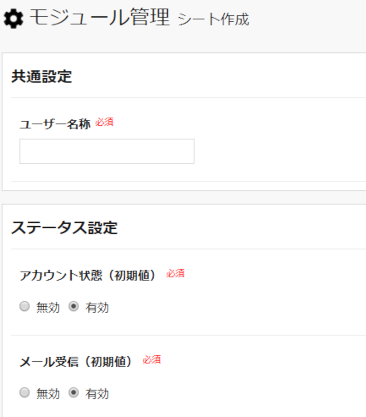
ユーザー名称
サイドメニューの表示や他シートから参照するときに表示される名称を設定します。
アカウント状態(初期値)
ユーザー登録が行われた際、ユーザーの初期アカウント状態を設定します。
メール受信(初期値)
ユーザー登録が行われた際、ユーザーの初期メール受信状態を設定します。
※メール受信ステータスが「無効」の場合、自動配信メールを含め全てのメールの受信ができなくなります。
シート作成が完了すると、次に「メニュー設定」または「項目設定」が選択できます。
詳しくは以下のマニュアルを参照ください。
userモジュール:シートの編集
シートの編集を行うには、メニュー設定を先に完了しておく必要があります。
メニューで作成したシートをクリックし、 各種設定 > シート編集 をクリックします。
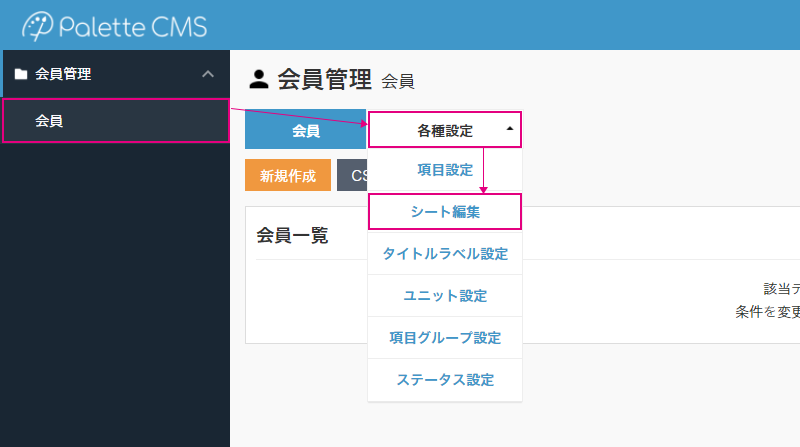
シートの編集は新規作成時の設定項目より種類が増えています。
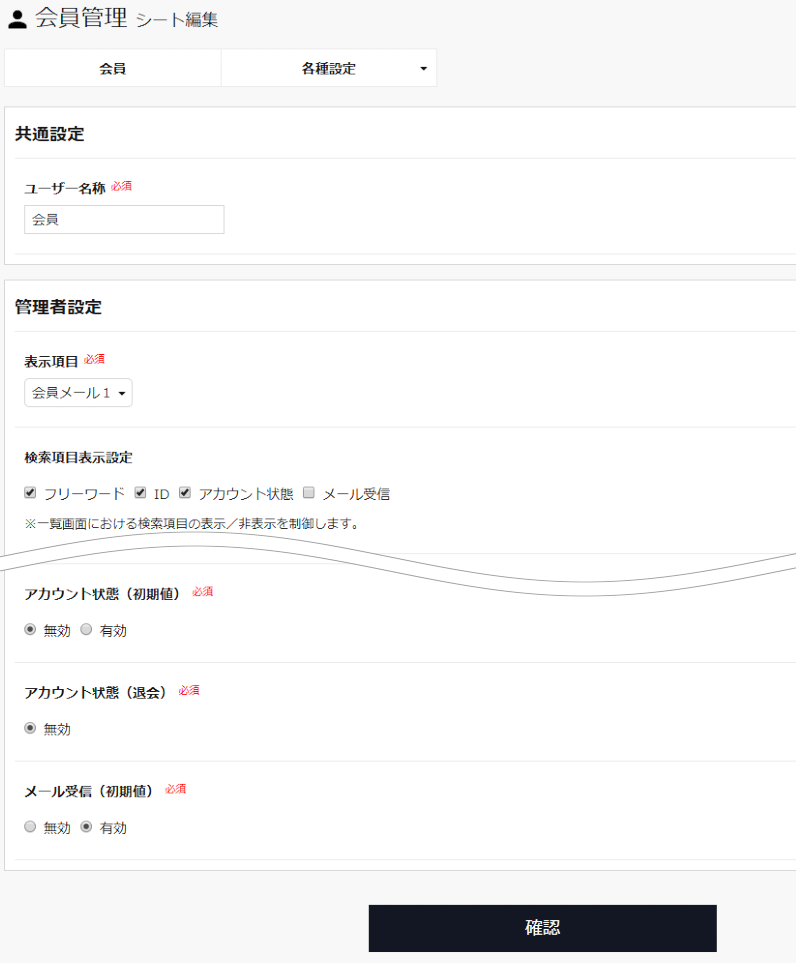
共通設定、その他各種設定をしていきます。
共通設定
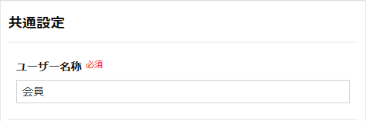
ユーザー名称
シートの新規作成時に設定した名称が入力されています。変更する場合、メニュー表示および他シートから参照する際の名称も変更されるので注意が必要です。
管理者設定
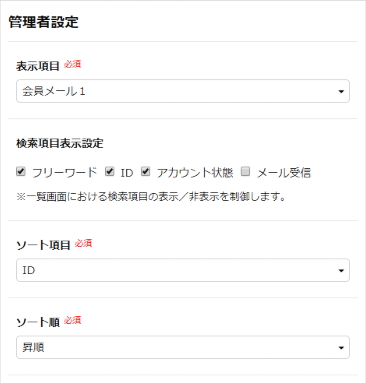
表示項目
管理者権限で他シートから本ユーザーシートを参照する際の表示方法を設定します。
検索項目表示設定
管理者権限におけるユーザー一覧の検索項目で、チェックの入っている項目が表示され、検索することができます。
ソート項目
本シートに登録される管理者権限におけるユーザー一覧で、ソートしたい項目を設定します。
ソート順
ソート項目で設定した並び順を昇順/降順で設定します。
マネージャー設定(managerモジュールがある場合のみ)
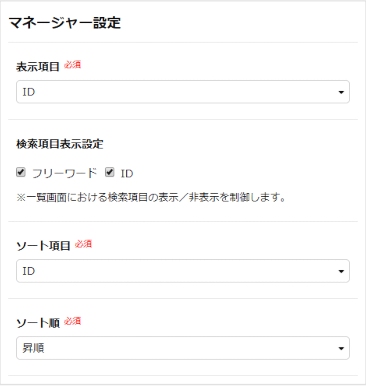
表示項目
マネージャー権限で他シートから本ユーザーシートを参照する際の表示方法を設定します。
検索項目表示設定
マネージャー権限におけるユーザー一覧の検索項目で、チェックの入っている項目が表示され、検索することができます。
ソート項目
本シートに登録されるマネージャー権限におけるユーザー一覧で、ソートしたい項目を設定します。
ソート順
ソート項目で設定した並び順を昇順/降順で設定します。
コンテンツ設定

表示項目
コンテンツ側から本ユーザーシートを参照する際の表示方法を設定します。
ログインキー
ユーザーがログインする際のIDとなるログインキーを設定します。
「ID」及び、必須かつ重複を禁止している「文字列(1行)」項目が設定可能です。
※項目種別:文字列(1行)は、「標準」と「メールアドレス」の2つの項目定義があります。
メール配信設定
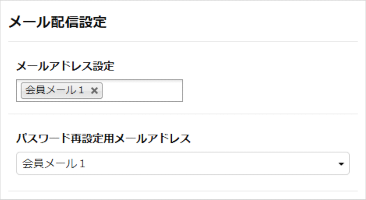
メールアドレス設定
自動配信メール機能を利用する際、送信先に使用するメールアドレス項目を設定します。
※項目定義:文字列1行(メールアドレス)の定義がされている項目が選択できます。
パスワード再設定用メールアドレス
ユーザーよりパスワード再設定のアクションがあった際に送信先となるメールアドレスを指定します。
必須かつ重複を禁止している場合のみ設定可能です(ログインキーと同等の扱い)。
※ユーザーパスワード再設定コンテンツの作成が必要です。
- シート編集のメールアドレス設定とは
- 「ユーザー登録された」「退会した」などのユーザーアクションによって自動配信メールが送信される機能を利用する際、シート単位でどのメールアドレスを送信先とするかという設定になります。
※項目定義:文字列1行(メールアドレス)として作成された項目が対象。 - 例えば、会員に「メール1」「メール2」という2つのメールアドレス項目があり、任意のユーザーアクションに自動配信メール設定をしている場合、「メールアドレス設定」において「メール1」と設定すれば、「メール1」アドレス宛てにメールが送信されます。
ステータス設定
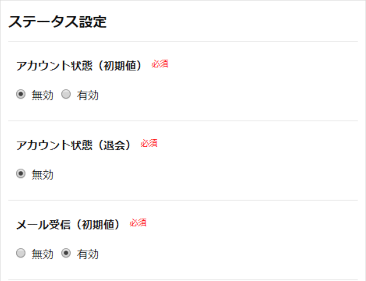
アカウント状態(初期値)
ユーザー登録が行われた際、ユーザーの初期アカウント状態を設定します。
アカウント状態(退会)
ユーザーがコンテンツから退会処理を行った際のアカウント状態を設定します。
※ステータス設定の「選択肢の動作」が「無効」の項目が設定できます。
メール受信(初期値)
ユーザー登録が行われた際、ユーザーの初期メール受信状態を設定します。
※メール受信ステータスが「無効」の場合、自動配信メールを含め全てのメールの受信ができなくなります。

